Jak získat styl spouštěče Google Pixel 2 na vašem Androidu
Různé / / February 19, 2022
Když byl LG G6 uveden na trh, jeho funkce vyvolaly docela rozruch. Ale kromě toho, co se také dostalo do titulků, byl jeho styl a styl vytváření jeho skvělých tapet.

Ano, tyto tapety byly vyrobeny pomocí výřezů, akrylů a mnoha dalších – proces trvá přibližně dva dny. Ať už se tedy jedná o tapety nebo rozvržení vaší domovské obrazovky, vynaložíte velké úsilí na plánování správného obrázku a správného rozvržení.
Když tedy telefon jako Google Pixel 2 přijde se zcela novým designem domovské obrazovky a slibuje to zvýšit úroveň produktivity (ve vyhledávání), je téměř přirozené, že chcete tento vzhled napodobit na svém Androidu.
Dobrou zprávou je, že vzhled Google Pixel 2 můžete na svém Androidu snadno získat pomocí Nova Launcher. Ačkoli to vyžaduje několik nastavení a trochu času, vsadím se, že konečný výsledek budete milovat.
Poznámka:1. Získejte tapetu
Prvním a nejdůležitějším krokem je získat tapetu na pozadí. Máme chaotickou ulici v deštivém večeru a přesto se vše posouvá kupředu.
Google Pixel 2
je nabízena jako komplexní řešení pro všechny vaše potřeby a tato skutečnost se dokonale odráží ve výchozí tapetě. Jsem si jistý, že to není jediná interpretace tohoto obrázku.
2. Odstraňte tlačítko zásuvky aplikace a indikátor stránky
V době, kdy přejetím a gesty nahradily většinu všedních úkolů a tlačítek, je přirozené, že domovská obrazovka Pixelu 2 vyžaduje odstranění Zásuvka aplikace tlačítko a Indikátor stránky.
V Nově je odstranění tlačítka zásuvky aplikace snadné jako odebrání aplikace. Pro volbu postačí dlouhé stisknutí Odstranit vyskočit.
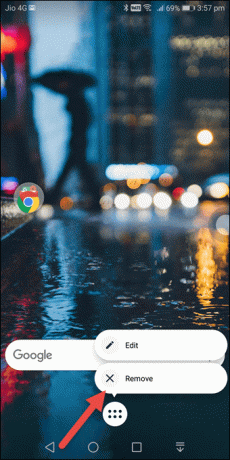
Pokud jde o indikátor stránky, přejděte na Nastavení Nova > Plocha a klepněte na Indikátor stránky. Vybrat Žádný a máte hotovo.

Mezitím budete potřebovat alternativní způsob přístupu k vašim aplikacím. K tomu zamiřte Zásuvky aplikací a widgetů a přepněte přepínač na Otevřete přejetím.

Když to uděláte, jednoduchým přejetím nahoru se zobrazí všechny aplikace.
3. Snižte vyhledávací lištu
Pixel Launcher, který přišel na trh v loňském roce, udělal docela dojem s nově navrženou pilulkou pro vyhledávání Google a widgetem počasí. Letos Google upustil od obou těchto triků pro produktivnější vyhledávací lištu ve spodní části a menší ukazatel počasí.
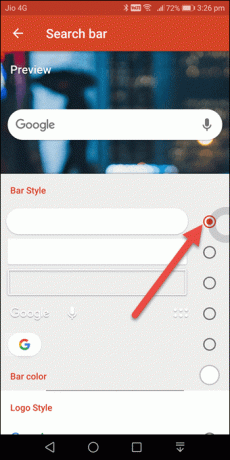
V případě, že máte čtvercovou verzi vyhledávacího panelu, přejděte na Nastavení Nova Desktop > Styl vyhledávací lišty a vyberte první možnost. Totéž platí pro Styl loga. Přejděte dále dolů a vyberte barvu G ikona.
Nyní vše, co musíte udělat, je přejít na domovskou obrazovku, dlouze stisknout widget lišty a přetáhnout jej dolů.
4. Upravte mřížku plochy
Pokud jste jako já, jsem si jistý, že dáváte přednost čisté domovské obrazovce. Se všemi gesty a skryté triky, které Nova má rukávy, velmi usnadňuje dosažení čistého vzhledu.
The standardní vzhled přichází se složkou Google, pod kterou jsou seřazeny důležité aplikace. Dalším krokem by tedy bylo rozdělit tyto aplikace a uspořádat je podle vašeho přání.

Než však budete pokračovat, ujistěte se, že stolní mřížka je podle toho nastaven. Nová obrazovka Pixel 2 obsahuje pět ikon umístěných vedle sebe, takže mřížku je třeba nastavit jako 5×5.
Zamiřte k Nastavení plochy, klepněte na Mřížka na ploše a posuňte spodní mřížku na pět.5. Získejte Pixel Icon Pack
Jakmile jsou ikony uspořádány, získáte vzhled Pixel přidáním výkonu sady ikon Pixel. V současné době existují dvě schůdné možnosti – placená Pixel Icon Pack – Apex/Nova/Go k dispozici za 60 Rs (zhruba 1 $) nebo zdarma Pixel Icon Pack-Nougat Free UI od Saurabh Gupta.
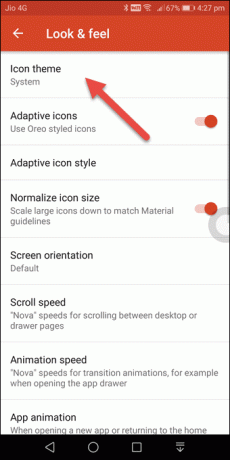

Po stažení stačí (uhodli jste správně!) přejít na Nastavení Nova > Vzhled a chování a importujte sadu ikon.
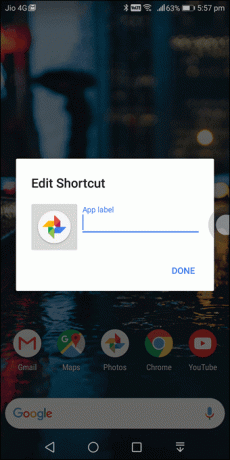
6. Získejte widget Hodiny
V neposlední řadě je čas pořídit si efektní widget hodin. I když můžete získat jakýkoli widget z Obchodu Play, našel jsem Clock Widget od studia MasMas aby se perfektně hodily.


Stačí si stáhnout aplikaci, přetáhnout widget na domovskou obrazovku a podle toho upravit nastavení.
Poznámka: Levý vzhled je dosažen pomocí Transparentní aplikace pro hodiny a počasíDokončovací úpravy
Takže takhle můžete mít na svém Androidu vzhled Google Pixel 2. Výše uvedené kroky budou napodobovat vzhled Pixelu, ale možná budete chtít provést níže uvedené úpravy podle svého vkusu.
1. Bridge the Gap s překrytím doku
The Ukotvit jako překryvnou vrstvu tlačítko minimalizuje šířku mezi vyhledávacím pruhem a aplikacemi a zefektivní vzhled obrazovky tak, že kdykoli přejedete prstem nahoru, Zásuvka aplikace se otevře místo Vyhledávání Google.
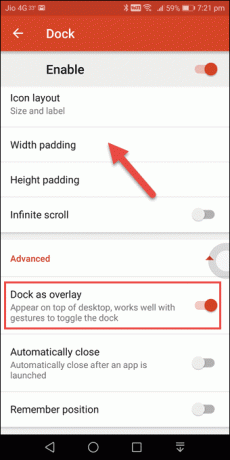
Chcete-li to povolit, přejděte na Pokročilá nastavení doku a přepněte přepínač.
2. Výplň ikon
Podobně můžete snížit odsazení ikon. Ideální měření je Žádné pro výškové polstrování a Malé pro Width polstrování.

Všechny pixelované?
Ať už se tedy jedná o telefon s a zkušenosti s Androidem jako Xiaomi Mi A1 nebo telefon s bohatými funkcemi Samsung J7 Max, nastavení to zabere sotva pár minut.
Viz Další: Chytré gadgety Google dláždí cestu pro vzrušující rok 2018
Takže změníte vzhled svého telefonu Android? Rádi bychom slyšeli, co si myslíte!
Poslední aktualizace 3. února 2022
Výše uvedený článek může obsahovat přidružené odkazy, které pomáhají podporovat Guiding Tech. Nemá to však vliv na naši redakční integritu. Obsah zůstává nezaujatý a autentický.
VĚDĚL JSI
Google Pixel 2 má skrytý čip AI, Pixel Visual Core, který se skládá z osmi jader IPU.

Napsáno
Namrata miluje psaní o produktech a gadgetech. Pro Guiding Tech pracuje od roku 2017 a má asi tři roky zkušeností s psaním funkcí, návodů, nákupních průvodců a vysvětlovačů. Dříve pracovala jako IT analytik ve společnosti TCS, ale našla uplatnění jinde.



